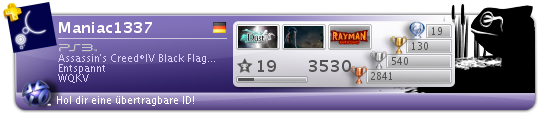"Der Hammer" mit Hulk Hogan ab 10. Oktober 2025 auf Blu-ray im Scanavo CaseNach dem Roman von Hans Rosenfeldt: Mini-Serie "Wolfssommer - Blutige Spuren" ab 10.10. auf Blu-ray erhältlich"Project Genesis": Thailändisches Sci-Fi-Abenteuer ab 25. September 2025 auf Blu-ray und 4K UHDDystopisches Horror-Drama aus Neuseeland: "Forgive Us All - Die Apokalypse" ab 06.11. auf Blu-ray DiscAm 27.07. im Vorverkauf: Actionfilme auf Blu-ray in Mediabooks von Retro Gold 63"Königreich der Himmel": Ridley Scotts Monumentalfilm erscheint auch hierzulande auf UHD Blu-ray im Steelbook - UPDATE 4Plaion Pictures: Spielfilme und Serien auf Blu-ray und UHD Blu-ray im Oktober 2025 im Überblick – UPDATE"Das Schweigen der Lämmer": Thriller-Klassiker erscheint auf Ultra HD Blu-ray in Mediabooks und im Steelbook"The Last of Us: Die komplette zweite Staffel": Ab 02.10. auf Blu-ray, UHD Blu-ray und im 4K-Steelbook – UPDATE
NEWSTICKER
Blu-ray Forum → Forenregeln / Hilfe & Support → bluray−disc.de Feedback → bluray−disc.de Hilfe & Support
Sigantur Bilder
Gestartet: 18 Apr 2009 23:10 - 28 Antworten
#21
Geschrieben: 22 Apr 2009 02:16
RBlade
Blu-ray Starter
Simmerath
Forenposts: 85
seit 20.04.2009
seit 20.04.2009
Sony KD-65XF9005
Microsoft Xbox One X
X1 Spiele:
zuletzt kommentiert:
bluray-disc.de verlost 3 x „Eiffel in Love“ auf Blu-ray Disc
bluray-disc.de verlost 3 x „Eiffel in Love“ auf Blu-ray Disc
zuletzt bewertet:
Bad Moms 2
Bad Moms 2
Bedankte sich 4 mal.
So, hier mal der Versuch eines kleinen Tuts zum erstellen so einer
Signatur....
Tutotial Signatur anhand von Photoshop CS3:
Mit "Datei -> Neu" ein neues Dokument öffnen in der gewünschten Größe, zum Beispiel 300 Pixel breit und 100 Pixel hoch. Als Farbmodus RGB anwählen (Farbraum im Internet). Als Auflösung 72 Pixel/Zoll (dpi) wählen. Hintergrundinhalt "Weiß" wählen.
Nun habt ihr ein leeres Dokument der Größe 300x100 (BxH) in weiß auf eurem Monitor.
Erstellen des dünnen, schwarzen Randes:
- Mit Strg+A wählt ihr das gesamte Bild aus.
- unter dem Menüpunkt "Bearbeiten -> Kontur füllen" und folgenden Einstellungen: Breite: 1px, Farbe (draufklicken und gewünschte Farbe wählen) Position Außen, Modus Normal, Deckkraft 100% erstellt ihr einen 1-Pixel-Rahmen um das gesamte Bild.
- mit Strg+D die Auswahl rückgängig machen.
Schrift einfügen:
- Das Textwerkzeug anwählen
- mit dem Textwerkzeug in das Bild klicken
- es wird eine neue Ebene (Ebene 1) erstellt, in welcher euer Text erscheint.
- den Text könnt ihr entsprechen formatieren (mit den Leiste die oben erscheint, wenn ihr den Text mit dem Textwerkzeug anwählt)
- um weitere Texte zu erstellen, alle Auswahlen aufheben (Strg+D) und erneut mit dem textwerkzeug in das offene Dokument klicken. Es werden weitere Ebene erstellt, die jeweils einen Teil eures Textes beinhalten.
- um alle Texte bewegen zu können, müsst ihr jeweils die die entsprechende Ebene mit dem gewünschten Text anwählen (nennt sich automatisch so, wie der Text heißt, denn ihr erstellt habt). Dann könnt ihr auch den Text foprmatieren und mit dem "Verschieben-Werkzeug" innerhalb des Bildes bewegen.
Bilder einfügen:
- zuerst die entsprechenden Bilder bei google oder so suchen und auf dem Rechner speichern, dir Größe der Bilder spielt keine Rolle dabei.
- die bilde in Photoshop aufmachen und auf 100 Pixel höhe umrechnen (Bild -> Bildgröße: bei Höhe 100 (pixel) eintragen, und ok drücken).
- das gesamte Bild mit Strg+A markieren
- mit Strg+Alt gedrückt halten, und mit der Maus das Bild in eure Signatur rüberziehen
- es entsteht eine neue Ebene, welche das Bild beinhaltet.
- mit Strg+T könnt ihr das Bild vergrößern/verkleinern oder auch verzerren. Durch anpacken an den Ecken mit gedrückter Schift-Taste könnt ihr das Bild proportional in der Größe ändern.
- diesen Vorgang für alle gewünschten Bilder wiederholen.
Abspeichern:
- Datei -> Speichern unter
- Dateiname wählen
- Als Format JPEG wählen
- es erscheint nach dem Druck auf "Ok" ein neues Fenster
- hier Qualität wählen, und schauen das das Bild nicht zu groß wird.
- Format Optionen spielen hier keine Rolle, einfach auf baseline stehen lassen.
So, das sollte es im Groben gewesen sein, wer noch Fragen hat, gerne melden :) ich schicke euch auch gerne ein Bild zu, in dem alle Ebenen enthalten sind, womit ihr rumexperimentieren könnt.
greetz
Tutotial Signatur anhand von Photoshop CS3:
Mit "Datei -> Neu" ein neues Dokument öffnen in der gewünschten Größe, zum Beispiel 300 Pixel breit und 100 Pixel hoch. Als Farbmodus RGB anwählen (Farbraum im Internet). Als Auflösung 72 Pixel/Zoll (dpi) wählen. Hintergrundinhalt "Weiß" wählen.
Nun habt ihr ein leeres Dokument der Größe 300x100 (BxH) in weiß auf eurem Monitor.
Erstellen des dünnen, schwarzen Randes:
- Mit Strg+A wählt ihr das gesamte Bild aus.
- unter dem Menüpunkt "Bearbeiten -> Kontur füllen" und folgenden Einstellungen: Breite: 1px, Farbe (draufklicken und gewünschte Farbe wählen) Position Außen, Modus Normal, Deckkraft 100% erstellt ihr einen 1-Pixel-Rahmen um das gesamte Bild.
- mit Strg+D die Auswahl rückgängig machen.
Schrift einfügen:
- Das Textwerkzeug anwählen
- mit dem Textwerkzeug in das Bild klicken
- es wird eine neue Ebene (Ebene 1) erstellt, in welcher euer Text erscheint.
- den Text könnt ihr entsprechen formatieren (mit den Leiste die oben erscheint, wenn ihr den Text mit dem Textwerkzeug anwählt)
- um weitere Texte zu erstellen, alle Auswahlen aufheben (Strg+D) und erneut mit dem textwerkzeug in das offene Dokument klicken. Es werden weitere Ebene erstellt, die jeweils einen Teil eures Textes beinhalten.
- um alle Texte bewegen zu können, müsst ihr jeweils die die entsprechende Ebene mit dem gewünschten Text anwählen (nennt sich automatisch so, wie der Text heißt, denn ihr erstellt habt). Dann könnt ihr auch den Text foprmatieren und mit dem "Verschieben-Werkzeug" innerhalb des Bildes bewegen.
Bilder einfügen:
- zuerst die entsprechenden Bilder bei google oder so suchen und auf dem Rechner speichern, dir Größe der Bilder spielt keine Rolle dabei.
- die bilde in Photoshop aufmachen und auf 100 Pixel höhe umrechnen (Bild -> Bildgröße: bei Höhe 100 (pixel) eintragen, und ok drücken).
- das gesamte Bild mit Strg+A markieren
- mit Strg+Alt gedrückt halten, und mit der Maus das Bild in eure Signatur rüberziehen
- es entsteht eine neue Ebene, welche das Bild beinhaltet.
- mit Strg+T könnt ihr das Bild vergrößern/verkleinern oder auch verzerren. Durch anpacken an den Ecken mit gedrückter Schift-Taste könnt ihr das Bild proportional in der Größe ändern.
- diesen Vorgang für alle gewünschten Bilder wiederholen.
Abspeichern:
- Datei -> Speichern unter
- Dateiname wählen
- Als Format JPEG wählen
- es erscheint nach dem Druck auf "Ok" ein neues Fenster
- hier Qualität wählen, und schauen das das Bild nicht zu groß wird.
- Format Optionen spielen hier keine Rolle, einfach auf baseline stehen lassen.
So, das sollte es im Groben gewesen sein, wer noch Fragen hat, gerne melden :) ich schicke euch auch gerne ein Bild zu, in dem alle Ebenen enthalten sind, womit ihr rumexperimentieren könnt.
greetz
#22
Geschrieben: 22 Apr 2009 15:25
Doenes
Blu-ray Starter
Balve
Forenposts: 97
Clubposts: 2
seit 18.01.2009
Clubposts: 2
seit 18.01.2009
Sony KDL-37P3000
Sony BDP-S350
zuletzt kommentiert:
Gibt es bald "blaue Äpfel"?
Gibt es bald "blaue Äpfel"?
Bedankte sich 1 mal.
Erstmal vielen Dank, sehr nett von dir.
Habe mir Photoshop CS4 gester bestellt, es sollte morgen ankommen. Wollte das schon immer mal haben.
Dann probiere ich das mal aus und gebe hier eine Rückmeldung!
Habe mir Photoshop CS4 gester bestellt, es sollte morgen ankommen. Wollte das schon immer mal haben.
Dann probiere ich das mal aus und gebe hier eine Rückmeldung!

#23
Geschrieben: 22 Apr 2009 23:09
RBlade
Blu-ray Starter
Simmerath
Forenposts: 85
seit 20.04.2009
seit 20.04.2009
Sony KD-65XF9005
Microsoft Xbox One X
X1 Spiele:
zuletzt kommentiert:
bluray-disc.de verlost 3 x „Eiffel in Love“ auf Blu-ray Disc
bluray-disc.de verlost 3 x „Eiffel in Love“ auf Blu-ray Disc
zuletzt bewertet:
Bad Moms 2
Bad Moms 2
Bedankte sich 4 mal.
Wäre klasse, CS4 hab ich nocht nicht ausporbiert, hab im Betrieb
nur CS3, weiß von daher nicht, was sich an der Bedienung getan hat
^^
greetz
greetz
#24
Geschrieben: 22 Apr 2009 23:32
Doenes
Blu-ray Starter
Balve
Forenposts: 97
Clubposts: 2
seit 18.01.2009
Clubposts: 2
seit 18.01.2009
Sony KDL-37P3000
Sony BDP-S350
zuletzt kommentiert:
Gibt es bald "blaue Äpfel"?
Gibt es bald "blaue Äpfel"?
Bedankte sich 1 mal.
Naja, vergleiche habe ich ja nicht.
Aber der Preis ist ganz schön happig finde ich.
Aber der Preis ist ganz schön happig finde ich.

#25
Geschrieben: 22 Apr 2009 23:37
RBlade
Blu-ray Starter
Simmerath
Forenposts: 85
seit 20.04.2009
seit 20.04.2009
Sony KD-65XF9005
Microsoft Xbox One X
X1 Spiele:
zuletzt kommentiert:
bluray-disc.de verlost 3 x „Eiffel in Love“ auf Blu-ray Disc
bluray-disc.de verlost 3 x „Eiffel in Love“ auf Blu-ray Disc
zuletzt bewertet:
Bad Moms 2
Bad Moms 2
Bedankte sich 4 mal.
Hmm... Software, welche die Marktführung im proffesionellen Bereich
ist, da sind die Preise normal. Denn für den Hausgebrauch bestellt
man sich ja normalerweise auch kein CS3 oder CS4 von Adobe, da
sollte GIMP eigentlich ausreichen. Aber wenn man halt von
Berufswegen diese Software braucht, dann ist da zur Bildbearbeitung
eigentlich nur Photoshop da, und das kostet :)
#26
Geschrieben: 22 Apr 2009 23:37
Es ist ja auch eigentlich ein Profiprogramm. Daher der stolze
Preis.
Edit: Zu langsam. ;)
Edit: Zu langsam. ;)
#27
Geschrieben: 23 Apr 2009 01:23
Bunaldinho
Steeljunkie Extreme
Blu-ray Papst
Isla Nublar ~
Forenposts: 7.151
Clubposts: 3.427
seit 30.09.2008
Clubposts: 3.427
seit 30.09.2008
Panasonic TX-P50GT30E
Panasonic DMP-BDT234
Blu-ray Filme:
PS 3 Spiele:
Steelbooks:
339
Steel-Status:
Mediabooks:
7
zuletzt kommentiert:
Bram Stoker's Dracula - Supreme Cinema Series (Blu-ray + UV Copy) (US Import ohne dt. Ton)
Bram Stoker's Dracula - Supreme Cinema Series (Blu-ray + UV Copy) (US Import ohne dt. Ton)
zuletzt bewertet:
Takers
Takers
Bedankte sich 1745 mal.
Bunaldinho ...if i can dream
Gut geschriebenes TUT für Anfänger ;)
Gruß Alex

\\\\\\ artful creative visionary //////
Erwerbe Zeichnungen von mir
Facebook: artfulgrafix / Instagram: artfulgrafix

\\\\\\ artful creative visionary //////
Erwerbe Zeichnungen von mir

Facebook: artfulgrafix / Instagram: artfulgrafix
#28
Geschrieben: 24 Apr 2009 09:04
harahilli
Blu-ray Starter
Ansbach
Forenposts: 33
seit 20.04.2009
seit 20.04.2009
Samsung LE-40F86BD
Samsung BD-P2500
Blu-ray Filme:
zuletzt kommentiert:
Die Reise zum Mittelpunkt der Erde (2008 I) 3D (Classic 3D)
Die Reise zum Mittelpunkt der Erde (2008 I) 3D (Classic 3D)
zuletzt bewertet:
Die Reise zum Mittelpunkt der Erde (2008 I) 3D (Classic 3D)
Die Reise zum Mittelpunkt der Erde (2008 I) 3D (Classic 3D)
Bedankte sich 2 mal.
Geht das auch mit der Adobe Photoshop Starter Edition 3.2 ?
Das is das einzige was ich auf meinem PC zur Bildbearbeitung drauf hab. Nur wegen der Signatur kauf ich mir des Profi-Programm nicht. Na ja, vielleicht erbarmt sich noch jemand, oder ich lass es einfach sein :-((
Das is das einzige was ich auf meinem PC zur Bildbearbeitung drauf hab. Nur wegen der Signatur kauf ich mir des Profi-Programm nicht. Na ja, vielleicht erbarmt sich noch jemand, oder ich lass es einfach sein :-((
#29
Geschrieben: 24 Apr 2009 11:59
RBlade
Blu-ray Starter
Simmerath
Forenposts: 85
seit 20.04.2009
seit 20.04.2009
Sony KD-65XF9005
Microsoft Xbox One X
X1 Spiele:
zuletzt kommentiert:
bluray-disc.de verlost 3 x „Eiffel in Love“ auf Blu-ray Disc
bluray-disc.de verlost 3 x „Eiffel in Love“ auf Blu-ray Disc
zuletzt bewertet:
Bad Moms 2
Bad Moms 2
Bedankte sich 4 mal.
Hmm, die Starter Edition sagt mir mal gar nix ^^ noch nie davon
gehört... müsste ich mir mal anschauen, oder weiß da wer genaueres?
Blu-ray Forum → Forenregeln / Hilfe & Support → bluray−disc.de Feedback → bluray−disc.de Hilfe & Support
Es sind 10 Benutzer und 522 Gäste online.